
Harry James
0
3135
758
Uno de los inconvenientes de ejecutar una tableta con Windows 8 como mi computadora principal Cómo este escritor independiente maximiza la productividad con Windows 8 y Windows Phone 8 Cómo este escritor independiente maximiza la productividad con Windows 8 y Windows Phone 8 Mi configuración personal de escritorio ha cambiado considerablemente en el pasado Algunos meses después de comprar la tableta Acer Iconia serie W7, que uso como mi PC principal. Atrás quedó la torre de mi antiguo yo ... es la falta de una unidad óptica. Mientras que los usuarios de Mac OS X han visto a Apple retirar explícitamente las unidades de DVD del MacBook Air ¿Por qué su MacBook Air no tiene unidad óptica y 4 razones? ¿Por qué esto no es un problema? ¿Por qué su MacBook Air no tiene unidad óptica y 4 razones? t un problema La MacBook Air es una de las computadoras más delgadas y livianas disponibles en la actualidad; delgado como su dedo, y tan ligero que cada computadora después sentirá que está cargando un saco de papas. De hecho, alguna vez ... en los últimos años, ha habido poco de Microsoft que indique que esto sea probable. Solo aquellos de nosotros con un ojo en una tendencia, el conocimiento del hábito de Microsoft de tomar prestadas ideas de Apple y el reconocimiento del movimiento general hacia la distribución digital podría haberlo visto venir..
Cada vez más computadoras con Windows se envían sin unidades ópticas, y este es un fenómeno que existe más allá de la tableta. La falta de una unidad de DVD puede evitar que instales tus aplicaciones favoritas o compruebes discos de archivo, incluso extrayendo tus viejos CD y DVD.
Afortunadamente, hay soluciones alternativas. Recientemente, le mostramos cómo compartir una unidad óptica en su red doméstica Cómo compartir una unidad de CD o DVD de Windows en su red Cómo compartir una unidad de CD o DVD de Windows en su red "Cómo compartir una unidad de CD o DVD ¿una red?" Esta fue la pregunta que se me ocurrió recientemente, ya que se hizo evidente que tendría que acceder a los datos de algunos ... También mencionamos en ese artículo que es relativamente simple convertir una unidad de DVD portátil en una unidad óptica externa a través de una alternativa.
Veamos cuán simple ...
Que necesitarás
Hay dos componentes principales para convertir su unidad de DVD portátil extraíble en una unidad externa. El primero, naturalmente, es el impulso; este es el compacto “que no engorda” factor de forma que se ha incorporado más recientemente en algunas de las computadoras de escritorio que aún se envían con unidades ópticas.
Junto con esto, necesitará una caja externa o un kit de carcasa, un dispositivo relativamente barato que albergará su unidad de DVD y proporcionará el adaptador y la fuente de alimentación necesarios. Debería poder encontrar algo adecuado en eBay o Amazon (como este carrito genérico).
La carcasa que se muestra a continuación es para una unidad óptica IDE / PATA y, por supuesto, será inútil para un dispositivo con un conector SATA. Asegúrese de comprar la carcasa correcta con conectores compatibles antes de cambiar el propósito de su unidad delgada de esta manera!

Para realizar la conversión, también necesitará un destornillador adecuado. Puede verificar exactamente qué tamaño necesita cuando recibe el kit de vivienda.
Tenga en cuenta que aunque esta guía es solo para unidades extraíbles, algunas unidades de DVD fijas también pueden ser compatibles. Por supuesto, solo sabrá esto al desarmar su computadora portátil, algo que no debe hacer a menos que su computadora se haya roto sin posibilidad de reparación.
Extracción de la unidad de DVD de su computadora portátil
Quizás el paso más fácil, la extracción de su unidad de DVD generalmente es posible gracias a una palanca de expulsión del tamaño de un pulgar a la derecha o izquierda de la bandeja de DVD. Empujar esto le permite quitar la unidad (que se conectará a la placa base en el bus USB, aunque no con un conector USB) y retirarla de la computadora portátil.

Existen otros métodos para extraer su unidad óptica delgada. Por ejemplo, como se muestra arriba, a menudo hay un tornillo de bloqueo que debe retirarse antes de que se pueda expulsar la unidad. Otras opciones de expulsión pueden implicar varios tornillos de bloqueo. La eliminación de dichos dispositivos puede requerir tirar o sacar la unidad. También puede haber un problema, similar al que se usa a menudo para quitar la batería de una computadora portátil, que desbloquea la unidad óptica para su extracción. Para la mejor preparación, encuentre la guía técnica de su computadora portátil para confirmar el procedimiento correcto.
¿Por qué los fabricantes de computadoras portátiles permiten la extracción de unidades de DVD? Es principalmente para que pueda agregar fácilmente actualizaciones; por ejemplo, es posible que desee agregar una unidad de Blu-ray delgada a su computadora portátil, o tal vez usar la bahía para agregar una unidad de disco duro más grande.
Nuevamente, como se mencionó anteriormente, esta guía se enfoca en unidades ópticas explícitamente extraíbles, aquellas con un bloqueo y / o bloqueo como se describe. La extracción de un dispositivo óptico adecuado del interior de una computadora portátil sellada (una sin posibilidad de expulsar el dispositivo) dependerá de la computadora y de las especificaciones del fabricante..
Preparando el recinto
Cuando desempaquete la caja de la unidad de disco, deberá notar que viene en tres partes. Primero está la carcasa principal, en la que se deslizará la unidad óptica. También debería haber una nueva cubierta de extracción para su unidad delgada y cuatro tornillos pequeños.

Finalmente, debería ver una placa de circuito larga y delgada, sobre la cual se montarán los conectores. Un lado de esto tendrá un enchufe adecuado para conectarse a la unidad delgada; volteándolo, verá dos conectores USB. El kit también debe enviarse con dos cables USB (uno de datos, uno de alimentación), los cuales serán necesarios.
Debe comenzar separando la cubierta de extracción de su unidad óptica; Esto se puede hacer quitando los tornillos que se encuentran en la parte inferior del cajón del disco expulsado. También deberá separar el mecanismo de expulsión del lateral de la unidad. Cuando se hayan retirado, coloque la nueva cubierta de la unidad; será más estrecha y estará diseñada para funcionar con la carcasa.

Una vez hecho esto, conecte la tira del conector en la parte posterior de su unidad óptica.
Encajar el DVD en el carrito
¡Esa es la parte difícil del camino! Todo lo que debe hacer ahora es colocar la unidad óptica en la mitad inferior de su caja / carcasa, vigilando los pasadores de soporte, luego deje caer la mitad superior en su lugar, cerrándola a medida que avanza. Cuando haya terminado, fíjelo con los tornillos provistos..

Hay un par de formas en las que puedes equivocarte aquí. Primero, podría resbalar apretando demasiado los tornillos, como se mencionó anteriormente. Deben estar firmemente apretados, pero vigile la carcasa en busca de signos de distorsión o cristalización del plástico, y afloje los tornillos si ve esto.
También debe probar repetidamente el botón de expulsión en su unidad óptica mientras ajusta los tornillos, para asegurarse de que no se enganche en la carcasa al insertar y extraer discos.
Si todo está conectado y se abre y se cierra sin problemas, puede prepararse para probar su nueva unidad óptica externa de bajo costo!
Conexión de la unidad a su computadora
Ahora que ha terminado de instalar la carcasa, es hora de conectar su unidad de DVD externa a su computadora.

Estos dispositivos generalmente se envían con dos cables USB, aunque solo uno es para datos; El segundo es un cable de alimentación. Si puede encontrar un adaptador adecuado que no queme su unidad de DVD, utilícelo, pero el cable de alimentación USB es una alternativa razonable. Significa, por supuesto, que necesitará dos puertos USB de repuesto en su computadora o hub.
Una vez conectado, la unidad debería aparecer debajo de Mi PC, junto con todos los demás dispositivos de almacenamiento. Recuerde que se está detectando como un dispositivo USB, así que si no está en la lista, intente reiniciar su computadora.
Conclusión: una unidad de DVD externa para peniques!
Siempre es bueno poder recuperar algo de uso del hardware antiguo, ya sea un dispositivo de memoria, un teclado viejo o incluso un dispositivo de almacenamiento. Si bien es bastante fácil fijar su unidad óptica delgada en una de estas carcasas, tal vez sea una pena que no estén diseñadas para una fácil conexión a una computadora de escritorio (o incluso una computadora portátil diferente) sin la carcasa de plástico instalada.
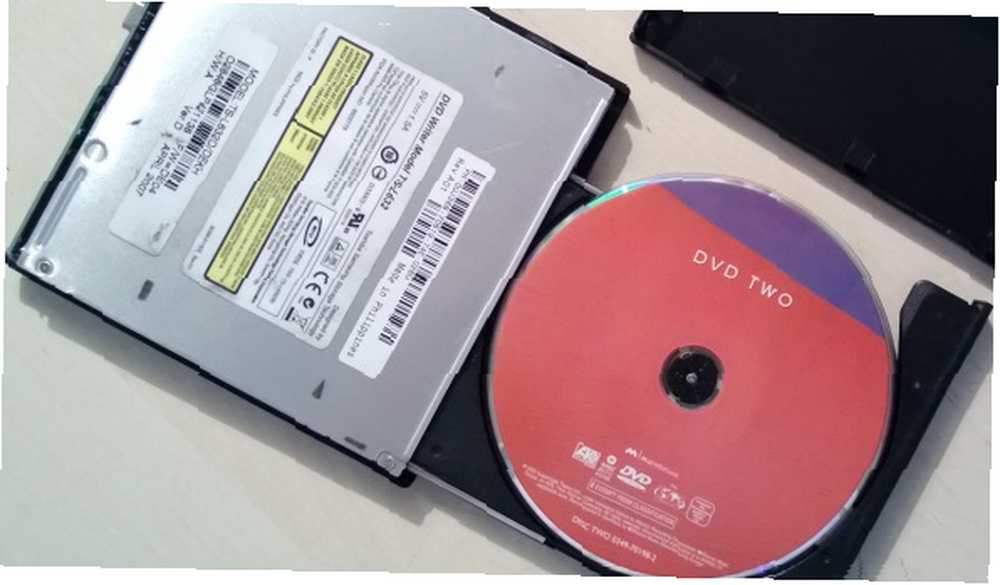
Sin embargo, este es uno de los mejores proyectos de canibalización para propietarios de computadoras portátiles antiguas, por lo que cuando busque en línea una nueva unidad óptica externa, piense en la que está en su vieja computadora portátil y úsela!
¿Ya ha conectado la unidad de DVD de su computadora portátil a su PC? Quizás ya haya descartado todas sus unidades ópticas y discos (después de todo, hay varias alternativas Decir adiós: 5 alternativas al disco óptico Decir adiós: 5 alternativas al disco óptico Con computadoras cada vez más pequeñas y estilos de vida móviles, menos dispositivos ofrecen espacio suficiente para unidades ópticas internas. Actualmente, el mercado se mantiene a flote por las ventas de videos domésticos de Blu-ray, pero en términos de almacenamiento de datos ... y crear archivos ISO es mucho más fácil ahora ¿Sin unidad de DVD? ¡No hay problema! Crear y montar Archivos ISO de forma gratuita con estas herramientas Sin unidad de DVD No hay problema Crear y montar archivos ISO de forma gratuita con estas herramientas Mi computadora ya no tiene unidades ópticas. Eso significa unidades de CD, unidades de DVD, unidades de disquete. todo ha sido cortado y eliminado para siempre. Si una pieza particular de equipo periférico no tiene un ...)? Háganos saber en los comentarios.











